모바일에서 디스코드가 계속 오류가 나는 이유가 무엇일까요? 저장 공간이 부족하거나 GIF 또는 디스코드의 자동 재생이 다운되기 때문일 수 있습니다. 디스코드가 오류가 나거나 무한 로딩, 검은 화면, 멈추는 등 디스코드 문제를 해결하는 다양한 방법을 확인해 보겠습니다.
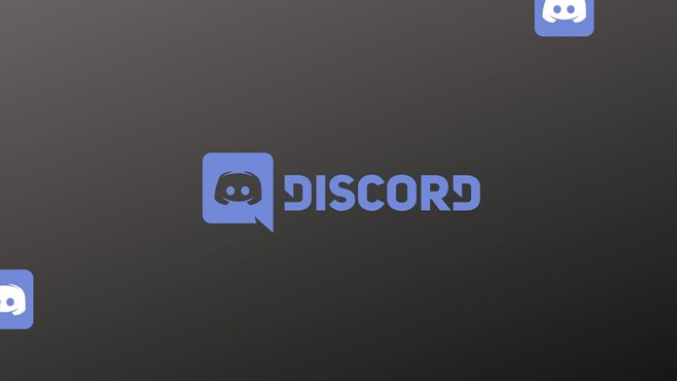
디스코드가 오류 해결 방법
1. 핸드폰 다시 시작하기
어플이나 기계의 문제를 해결할 때 첫 번째 방법은 기기를 다시 시작하는 것입니다. 장치를 다시 시작하면 문제가 있는 앱이나 메모리의 오류가 새로 고쳐져 문제가 해결되는 경우가 많습니다.
팁: 전화를 다시 시작하기 전에 백그라운드 앱을 제거하거나 닫는것이 좋습니다.
2. 디스코드 서버 확인
때로는 디스코드 서버에 문제가 있을 수 있습니다. 디스코드가 잘 작동하지 않는 원인이 되기 때문에 다른 방법을 시도하기 전에 downdetector.com에서 디스코드의 상태를 확인하세요. 디스코드 자체에 문제가 있는 경우 그래프가 엄청 올라가 있는 것을 볼 수 있습니다.

3. 저장용량 확인
디스코드가 시작될 때 계속 충돌하는 경우 휴대전화에 여유 저장 공간이 있는지 확인하세요. 휴대전화의 저장 공간이 거의 꽉 찬 경우 여유 공간을 확보해 보세요.
안드로이드 휴대폰에서 사용 가능한 저장 공간을 확인하려면 설정 > 저장 공간 또는 설정 > 기기 관리 > 저장 공간으로 이동하세요. 사용 가능한 공간이 화면에 표시됩니다. 아이폰에서 설정 > 일반 > iPhone 저장 공간으로 이동합니다.
팁: 메시지를 삭제하는 디스코드 봇을 사용해보세요.
4. 캐시 지우기(안드로이드)
안드로이드의 디스코드 사용자의 경우 디스코드 앱의 캐시 및 데이터 지우기를 시도해보세요. 캐시를 지우면 채팅이나 서버에 영향을 주지 않고 임시 파일만 제거됩니다.
1. 휴대전화에서 설정을 열고 앱으로 이동합니다.
2. 모든 앱에서 디스코드를 찾아 누르세요.
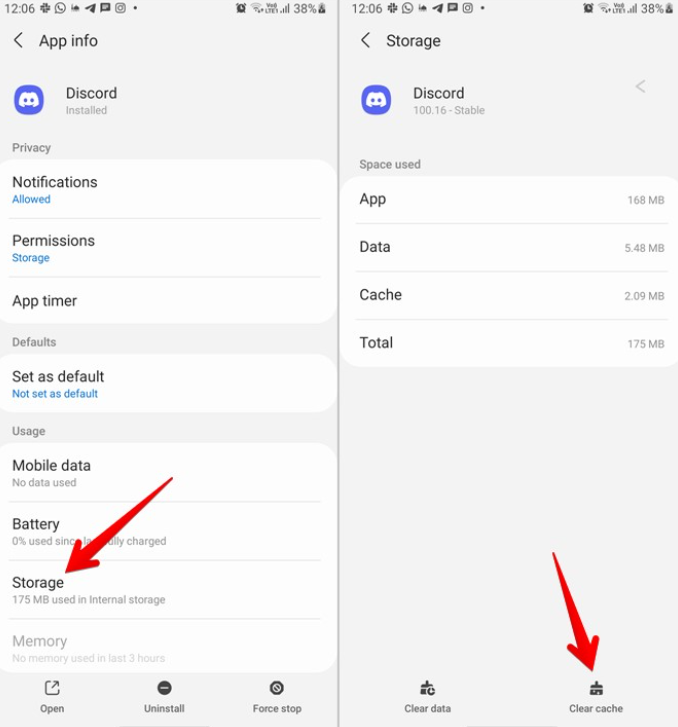
3. 저장공간를 누른 다음 캐시 지우기를 누릅니다. 그리고 전화를 다시 시작해 문제가 해결되었는지 확인합니다. 디스코드가 계속 정지되면 이 단계에서 데이터 지우기를 누릅니다.
5. 앱 업데이트
때로는 앱의 버그로 인해 오류가 발생합니다. 이 경우 개발자는 문제를 해결하기 위해 신속하게 업데이트를 하기 때문에 디스코드 앱을 최신 버전으로 업데이트합니다. 안드로이드의 경우 플레이스토어를 열고 디스코드를 검색하고 업데이트 버튼을 누릅니다. 마찬가지로 iOS에서 앱스토어를 열고 디스코드를 찾아 업데이트를 합니다.
팁: 업데이트가 도움이 되지 않으면 APK에서 설치하여 이전 버전의 디스코드로 다시 전환해 보세요.
6. 하드웨어 확장 끄기
디스코드에는 사용자 경험을 개선하기 위해 설계된 실험 기능들이 있습니다. 그러나 구형 휴대폰에서 활성화된 경우 이로 인해 디스코드가 정지될 수 있습니다.
그 기능 중 하나는 하드웨어 확장입니다. 다음 단계를 따라해보세요.
1. 오른쪽 하단에 있는 디스코드 탭을 누릅니다.
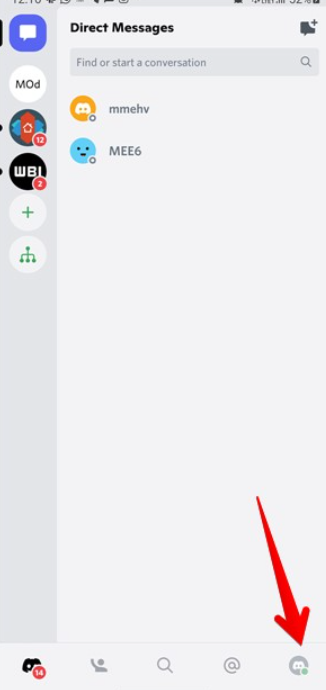
2. 사용자 설정 화면이 열립니다. 음성 및 비디오를 누릅니다. 아래로 내려 하드웨어 확장 활성화 옆의 토글을 끕니다.
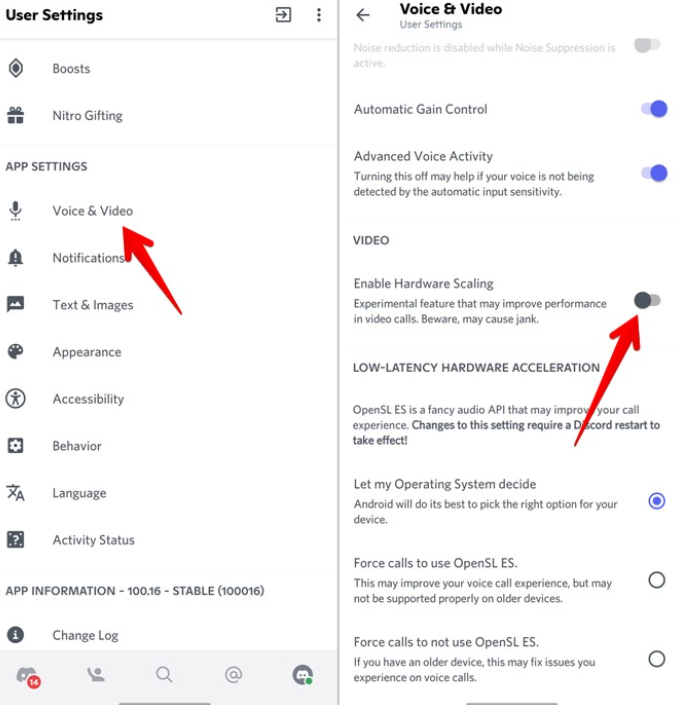
3. 핸드폰을 다시 시작합니다.
7. 하드웨어 가속 끄기
디스코드의 충돌을 일으킬 수 있는 또 다른 기능은 하드웨어 가속입니다. 디스코드 설정 > 음성 및 비디오로 이동합니다. 아래로 내려 저지연 하드웨어 가속 섹션을 선택합니다. 하드웨어 가속에는 세 가지 옵션이 있습니다. 가장 안전한 옵션은 내 운영 체제에서 결정을 선택하는 것입니다. 이 설정을 변경한 후 디스코드 앱을 강제로 다시 시작하세요.

8. 자동 재생 끄기
기본적으로 애니메이션 이모티콘, GIF 및 스티커는 자동으로 재생됩니다. 휴대전화의 저장공간이 부족할 때 콘텐츠가 재생되면 디스코드 모바일 앱에 오류가 날 수 있습니다. 디스코드가 충돌하지 않도록 자동 재생을 비활성화하세요.
디스코드 탭을 눌러 디스코드 설정으로 이동하세요. 그런 다음 접근성을 누릅니다. GIF 자동 재생 및 애니메이션 이모티콘 재생 옆의 토글을 끕니다. 또한 스티커의 애니메이션 적용 안 함을 선택합니다.
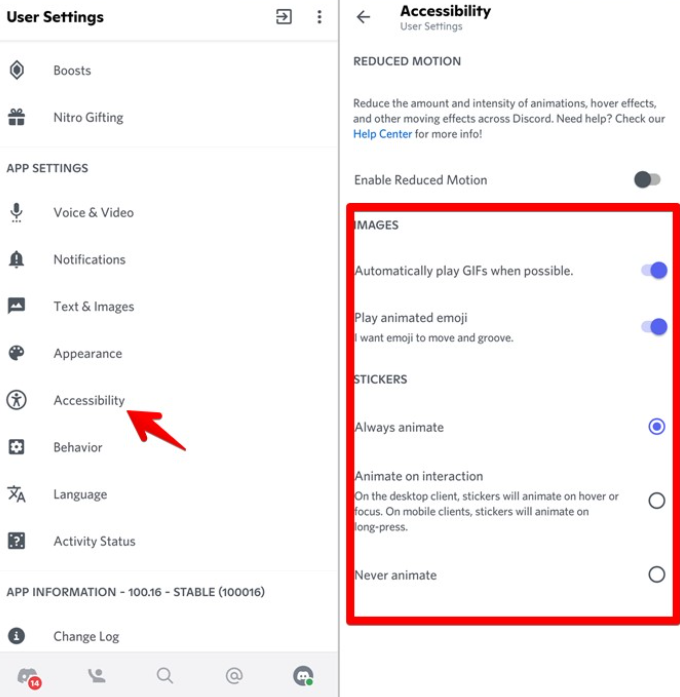
팁: 디스코드에서 자동 이모티콘을 끄는 방법
9. VPN 비활성화
VPN으로 디스코드를 사용하려고 하는데 계속 오류가 발생하면 VPN 없이 사용해 보세요.
10. 배터리 절전모드 끄기
안드로이드 휴대폰의 배터리 절전 기능은 사용자를 위해 설계되었습니다. 하지만 이 기능으로 인해 앱이 충돌하거나 알림을 보내지 않는 경우가 많습니다. 절전모드를 비활성화를 해주세요. 이를 위해 설정 > 배터리(또는 설정 > 기기 관리 > 배터리)로 이동합니다. 절전모드를 찾아서 꺼주세요.
팁: 설정 > 앱 > 디스코드 > 배터리 > 배터리 사용 최적화로 이동하세요. 디스코드의 배터리 최적화를 끕니다.
11. 앱 로그아웃
디스코드 앱에서 로그아웃을 다시 해보세요. 하단 패널에 있는 디스코드 탭을 누르고 안드로이드도 상단의 로그아웃 아이콘을 느릅 합니다. 아이폰에서는 아래로 내려 로그아웃을 누릅니다. 핸드폰을 다시 시작하고 다시 로그인하세요.

12. 디스코드 재설치
아무것도 도움이 되지 않으면 디스코드 앱을 제거하고 다시 설치하세요.
디스코드 사용
안드로이드 및 아이폰에서 디스코드 화면 공유 안됨, 화면공유 끊김, 디스코드 무한 로딩, 디스코드 오류 해결법을 찾으셨다면 도움이 되셨길 바랍니다.
디스코드가 제대로 작동하기 시작하면 디스코드에서 유튜브를 함께 시청하는 방법과 디스코드 니트로를 무료로 받는 방법을 알아보세요.
디스코드 니트로를 무료로 얻는 6가지 방법
디스코드 니트로는 더 큰 파일 업로드 기능, 더 많은 이모티콘, HD 비디오 스트리밍, 프로필 사용자 정의 등과 같은 더 많은 기능을 포함하고 있습니다. 그러나 디스코드 니트로를 사용하려면 구
junetony.junebest.com
디스코드의 이스터 에그 17가지 모음
디스코드는 타사 서비스도 사용할 수 있는 멋진 커뮤니티 앱입니다. 그중에는 재미있는 이스터에그들도 있습니다. 지금 바로 사용할 수 수 있는 디스코드 이스터 에그의 17가지를 알아보겠습니
junetony.junebest.com
"이 포스팅은 쿠팡 파트너스 활동의 일환으로, 이에 따른 일정액의 수수료를 제공받습니다."
'방법 How To' 카테고리의 다른 글
| 마이크로소프트 엣지 테마 추천 10가지 (0) | 2021.11.30 |
|---|---|
| 크롬 북마크를 다른 브라우저로 내보내기 하는 방법 (0) | 2021.11.30 |
| 크롬 보안 설정하는 10가지 방법 (0) | 2021.11.30 |
| 크롬 카메라와 마이크 허용하는 방법 (0) | 2021.11.30 |
| 비디오 되감기 하는 방법 - 데스크탑 & 모바일 (0) | 2021.11.29 |







